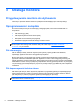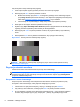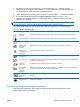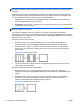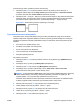HP LCD Monitors A Reference Guide
Aby skorzystać z funkcji automatycznej regulacji:
1. Przed rozpoczęciem regulacji poczekaj 20 minut, aż monitor się rozgrzeje.
2. Naciśnij przycisk auto na panelu przednim monitora.
●
Możesz też nacisnąć przycisk Menu, a następnie z głównego menu ekranowego wybrać
opcje Image Control (Sterowanie obrazem) > Auto Adjustment (Regulacja automatyczna).
Patrz część
Regulacja ustawień monitora na stronie 8 w tym rozdziale.
●
Jeśli rezultaty nie są zadowalające, należy kontynuować wykonywanie procedury.
3. Włóż dysk CD do napędu. Zostanie wyświetlone menu dysku.
4. Wybierz opcję Open Auto-Adjustment Software (Otwórz oprogramowanie do automatycznej
regulacji). Zostanie wyświetlony obraz testowy do skonfigurowania.
5. Naciśnij przycisk -/Auto na panelu przednim monitora, aby uzyskać stabilny i wyśrodkowany
obraz.
6. Naciśnij klawisz ESC lub inny klawisz na klawiaturze, aby wyłączyć obraz testowy.
Rysunek 3-1 Testowy wzorzec automatycznej regulacji
UWAGA: Narzędzie do automatycznej regulacji przy użyciu wzorca można pobrać ze strony
http://www.hp.com/support.
Regulacja ustawień monitora
Ustawienia monitora można dostosować za pomocą menu ekranowego.
UWAGA: Jeśli występuje problem z ustawieniami wyświetlania, należy przywrócić fabryczne
ustawienia domyślne. W tym celu należy otworzyć menu ekranowe i wybrać opcję Factory Reset
(Przywróć ustawienia fabryczne).
Korzystanie z menu ekranowego
Za pomocą menu ekranowego można dopasować obraz ekranu do własnych preferencji. Aby
skorzystać z menu ekranowego, należy wykonać następujące czynności:
1. Jeżeli monitor nie jest jeszcze włączony, włącz go, naciskając przycisk zasilania.
2. Aby otworzyć menu ekranowe, naciśnij przycisk Menu na panelu przednim monitora.
3. W celu nawigacji w obrębie menu ekranowego naciskaj przycisk + (plus) na panelu przednim
monitora, aby przewijać opcje w górę, lub przycisk − (minus), aby przewijać opcje w dół.
8 Rozdział 3 Obsługa monitora PLWW